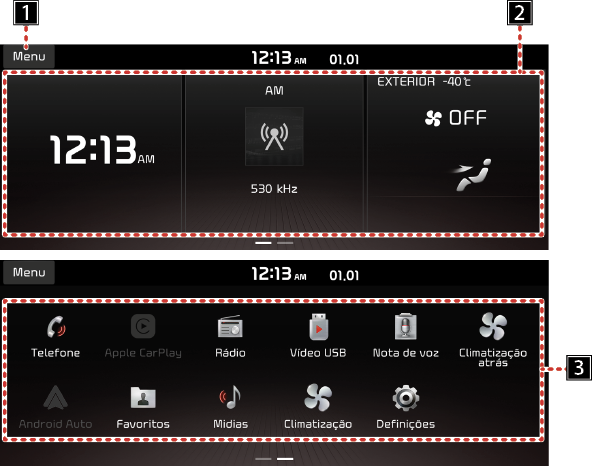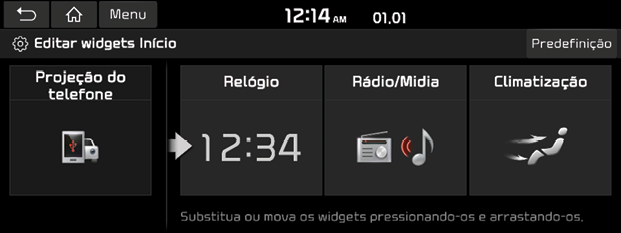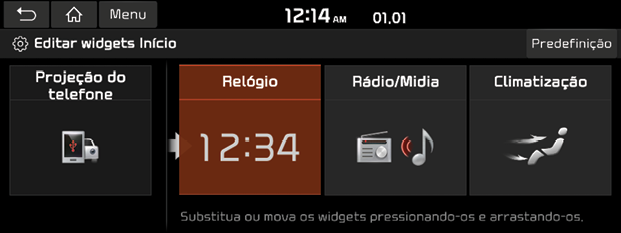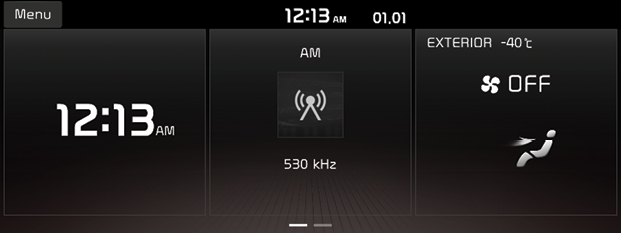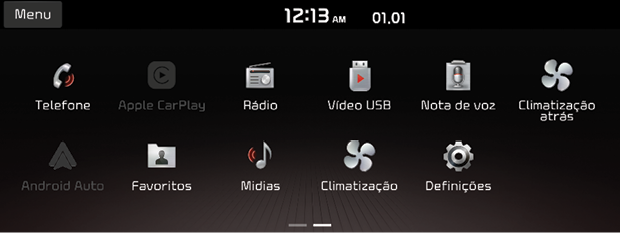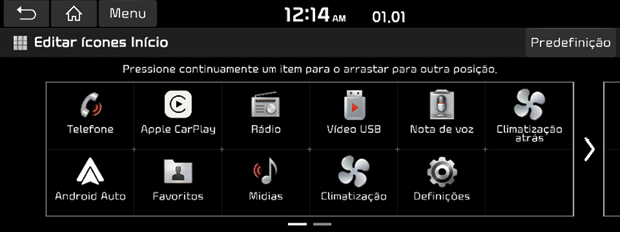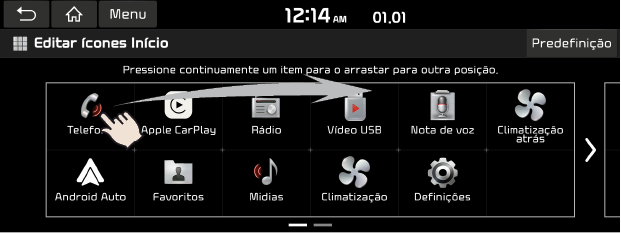Tela de INÍCIO
Definição para a tela de Início
O menu detalhado em cada layout pode ser ajustado pelo usuário.
|
|
1Menu
- Edição de [Editar widgets Início] ou [Editar ícones Início].
2Widget de Início
- Você pode editar o widget desejado no menu de widget.
- Pressione a área para editar o widget de início.
3Todos os menus
Deslize a tela de Início lateralmente para ir para todos os itens do menu de sistema.
- [Telefone]: Opera a função de mãos-livres bluetooth e áudio.
- [Android Auto]: Executa a função android auto.
- [Favoritos]: Vai para o menu de Favoritos.
- [Mídias]: Altera para o último modo de mídia executado.
- [Mapa]: Exibe a tela de mapa da localização atual.
- [Nota de voz]: Vai para o menu de nota de voz.
- [Apple CarPlay]: Executa a função Apple CarPlay.
- [Rádio]: Altera para o último modo de rádio executado.
- [Vídeo USB]: Altera para o último modo de vídeo USB executado.
- [Configurações]: Vai para o menu de configurações.
- [Híbrido] (somente veículo HEV): Vai para o menu de Híbrido.
Edição de widgets de Início
- Pressione [Menu] > [Editar widgets Início] na tela de Início.
|
|
- Substitua ou mova os widgets pressionando-os e arrastando-os.
|
|
- Pressione [;] na tela.
|
, Observação |
|
Operação básica da tela de Início
- Pressione [A] na tela em qualquer modo.
|
|
|
|
- Selecione o menu desejado na tela de Início.
- As operações subsequentes serão realizadas de acordo com a seleção do menu desejado.
Personalização da tela de INÍCIO
- Pressione e mantenha pressionado o ícone do menu desejado na tela de Todos os Menus. Ou pressione [Menu] > [Editar Ícones Início].
|
|
- Selecione o item do menu desejado na lista e então arraste e solte no lugar desejado.
|
|
- Pressione [;] na tela.
|
, Observação |
|
Pressione [Predefinição] para reinicializar a tela de Todos os menus. |